联想笔记本如何换壁纸 联想笔记本电脑如何更换桌面背景
更新时间:2024-06-26 15:07:51作者:yang
在日常使用联想笔记本电脑的过程中,经常会有换壁纸的需求,想要让桌面焕然一新,联想笔记本电脑如何更换桌面背景呢?其实很简单,只需要几个简单的步骤就可以轻松完成。通过更换桌面背景,不仅能够提升电脑的视觉效果,还能为我们带来更好的使用体验。接下来让我们一起来看看具体的操作方法吧。
具体步骤:
1.找到联想笔记本电脑最左端的程序图标,见下图
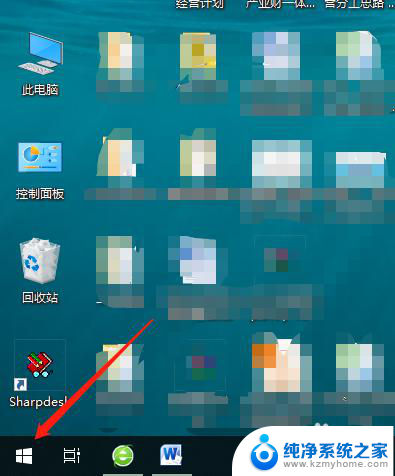
2.打开程序图标,找到设置图标,见下图
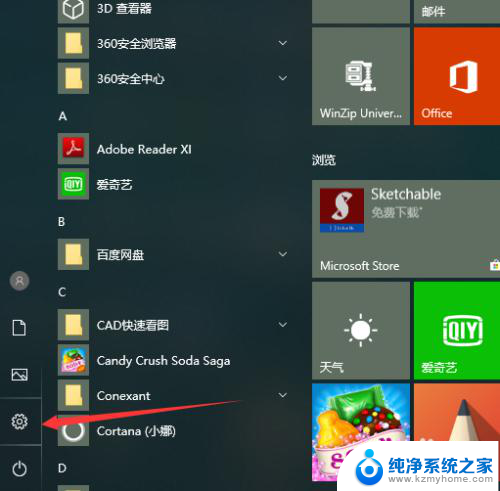
3.点击设置,在出现的界面里面找到个性化,见下图
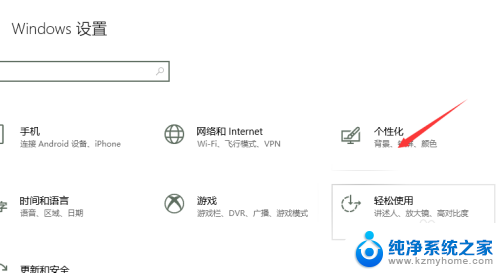
4.点击个性化,会看到下图的界面,见下图
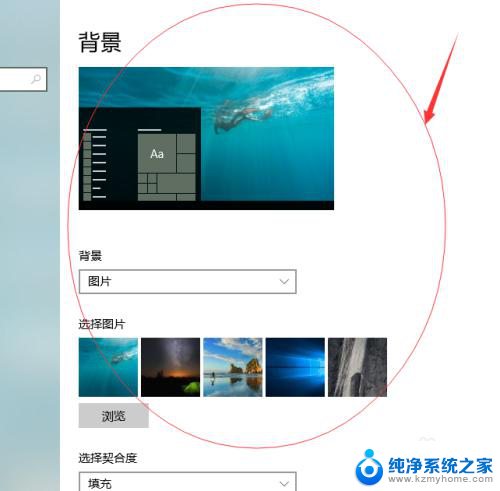
5.在选择图片里面选择喜欢的图片,也可以从自己电脑文件夹里面选择喜欢的图片
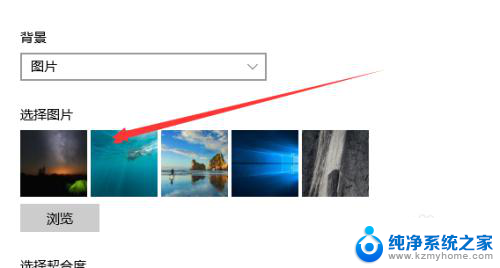
6.颜色一个自己喜欢的图片用鼠标点击一下就可以,见下图
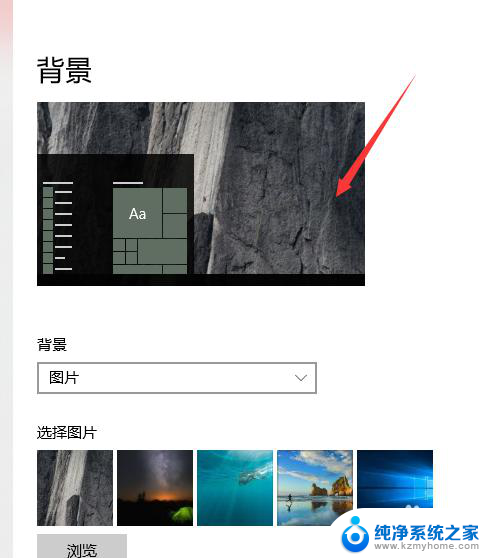
以上就是关于如何更换联想笔记本的壁纸的全部内容,如果有遇到相同情况的用户,可以按照小编的方法来解决。
联想笔记本如何换壁纸 联想笔记本电脑如何更换桌面背景相关教程
- 联想电脑如何更换壁纸 联想笔记本电脑如何更改桌面背景
- 电脑上桌面壁纸怎么换 笔记本电脑如何设置桌面背景壁纸
- 笔记本上怎么换桌面壁纸 笔记本电脑换壁纸步骤
- 华为电脑怎么换壁纸桌面 华为笔记本桌面壁纸更换方法
- 联想笔记本电脑有蓝牙功能吗 联想笔记本如何打开蓝牙
- 联想笔记本背光键盘怎么打开 联想笔记本电脑背光键盘如何打开
- 联想笔记本安全系统 联想笔记本如何调试进入安全模式
- 联想笔记本如何打开vt 联想笔记本vt功能怎么调整
- 联想笔记本怎么打开蓝牙 联想笔记本如何连接蓝牙设备
- 联想笔记本电脑怎么打开键盘灯光 联想笔记本电脑键盘背光如何设置
- 笔记本电脑怎样连接到另一个显示器 外接显示屏连接笔记本电脑步骤
- 联想笔记本怎么调屏幕亮度 联想电脑屏幕亮度调节太暗
- 笔记本图标变大怎么样恢复 电脑桌面图标变大了怎么调整大小
- word页面背景色 Word背景色设置方法
- 0x00000001a蓝屏原因 电脑蓝屏代码0x0000001a解决方法
- 怎么电脑登录微信手机不登录 微信电脑版独立登陆教程
电脑教程推荐